Invio di email di marketing
Utenti editor
Prima di inviare le tue email di marketing, devi assicurarti di aver aggiunto i destinatari.
Le email destinate alla marketing automation (ovvero quelle con l’opzione Use in Marketing automation abilitata) non utilizzano una lista di destinatari e non possono essere inviate direttamente dall’applicazione Email marketing.
Consulta la sezione Inviare email di marketing utilizzando la marketing automation per maggiori dettagli.
I siti con Kentico Xperience Business License Edition hanno un limite massimo di 5000 destinatari idonei al marketing per ciascun feed email. Con la licenza Kentico Xperience Enterprise, il numero di destinatari è illimitato.
Se un feed email supera il limite di destinatari, non sarà possibile inviare email di marketing da quel feed.
Aggiunta di destinatari alle campagne email
Dopo aver creato una campagna email e preparato i contenuti delle email di marketing, puoi aggiungere i destinatari alle email.
- Apri l’applicazione Email marketing nella scheda Email feeds
- Modifica una campagna email
- Nella scheda Emails, modifica l’email di marketing alla quale vuoi aggiungere i destinatari
- Passa alla scheda Email recipients
- Nella scheda Contact groups, clicca su Add contact groups per aggiungere gruppi di contatti come destinatari
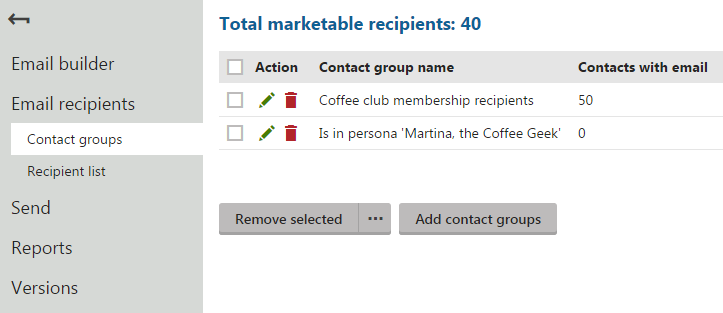
- Seleziona i gruppi di contatti e clicca su Select
- (Facoltativo) Passa alla scheda Recipient list per verificare se i contatti dei gruppi aggiunti stanno ricevendo le email di marketing
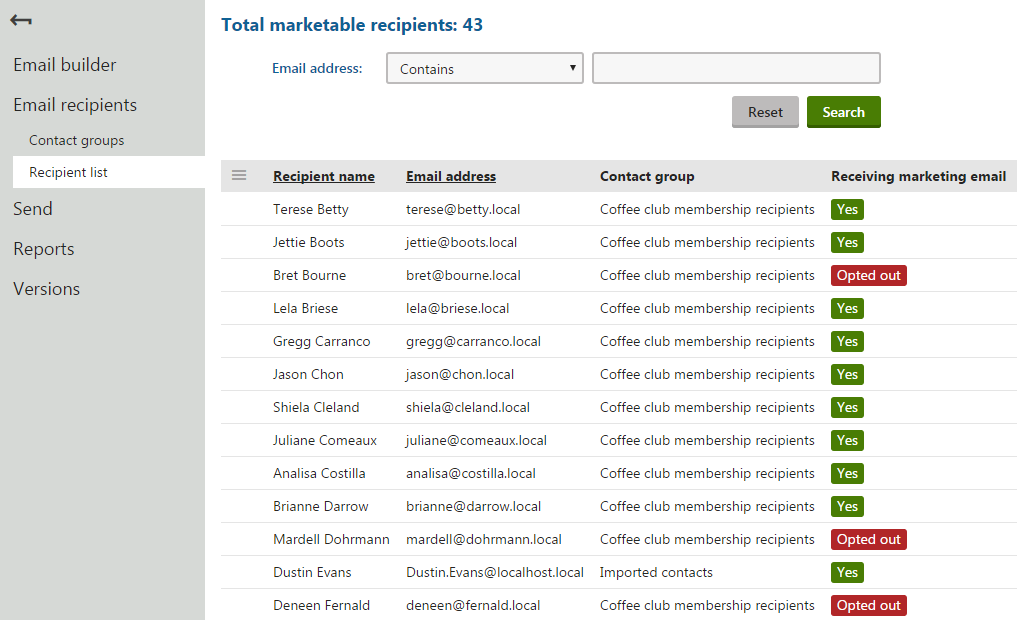
Puoi aggiungere gruppi di contatti diversi come destinatari per ciascuna email di marketing all’interno delle tue campagne email.
- Yes – il contatto riceve le email di marketing
- Opted out – il contatto si è disiscritto da tutte le email di marketing
- Undeliverable – il contatto ha raggiunto il numero massimo di bounce e non riceve più email di marketing
Aggiunta di destinatari alle newsletter
Dopo aver creato una newsletter, puoi aggiungerne i destinatari.
- Apri l’applicazione Email marketing nella scheda Email feeds
- Modifica una newsletter
- Passa alla scheda Recipients
- Clicca su Add contact groups
- Seleziona un gruppo di contatti e clicca su Select
- (Opzionale) Clicca su Add contacts
- (Opzionale) Seleziona i contatti e clicca su Select
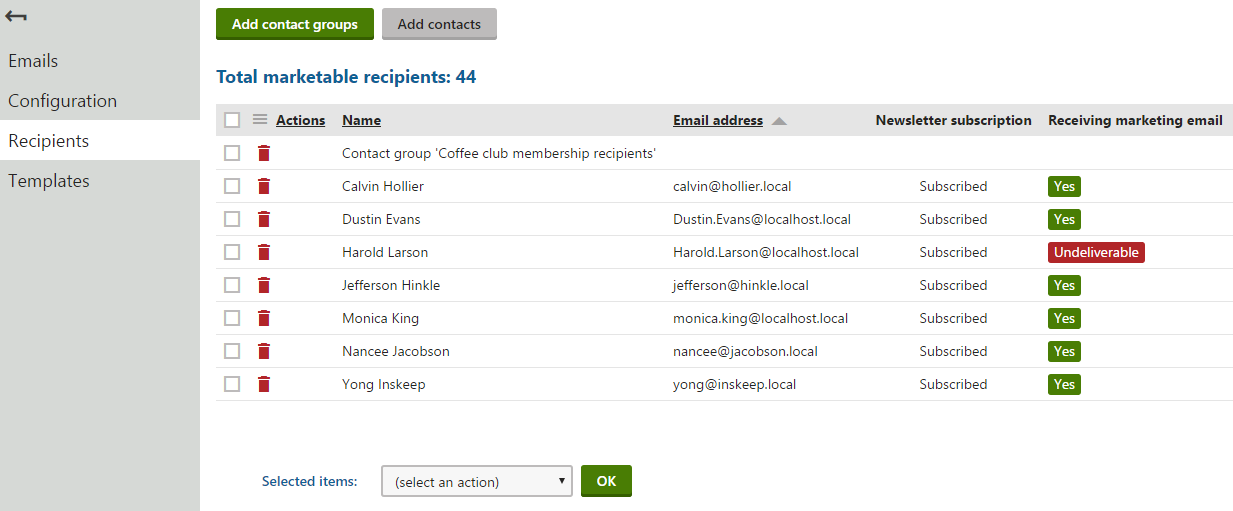
Puoi usare i pulsanti Add contact groups e Add contacts per selezionare gruppi di contatti e singoli contatti come destinatari delle tue newsletter.
Invio di email di marketing
Dopo aver preparato il contenuto delle email di marketing e aggiunto i destinatari, puoi procedere all’invio della newsletter e delle email delle campagne.
Per inviare singole email di marketing:
- Apri l’applicazione Email marketing nella scheda Email feeds
- Modifica (✏️) una campagna email o una newsletter
- Nella scheda Email, modifica (✏️) l’email di marketing che desideri inviare
- Passa alla scheda Send
- Scegli quando il sistema deve inviare l’email:
- Clicca su Save schedule per inviare l’email nella data e ora specificata
- Clicca su Send now per inviare subito l’email a tutti i destinatari
Puoi visualizzare l’elenco delle email inviate nella scheda Emails della newsletter o della campagna email.
Reinvio di email di marketing
Se desideri reinviare un’email di marketing, devi prima creare una nuova copia (clone). Puoi clonare le email all’interno dello stesso feed oppure in un altro (purché quest’ultimo abbia assegnato il template dell’email originale).
- Apri l’applicazione Email marketing nella scheda Email feeds
- Modifica (✏️) una campagna email o una newsletter
- Nella scheda Emails, clicca su Other actions (...) accanto all’email che vuoi clonare
- Seleziona Clone
- (Facoltativo) Modifica il nome della copia nel campo New object display name
- Nel selettore Clone to email feed, scegli il feed in cui creare la nuova copia dell’email
- Clicca su Clone
Ora che hai clonato l’email di marketing, puoi gestirla dalla scheda Emails della campagna o newsletter corrispondente.
Invio di email di marketing utilizzando la marketing automation
Le email di marketing possono essere inviate automaticamente tramite i processi di marketing automation. Tali email devono essere appositamente contrassegnate attivando la proprietà Use in Marketing automation (durante la creazione dell’email o successivamente nella scheda Email properties).
Le email destinate alla marketing automation non possono essere inviate direttamente dall’applicazione Email marketing e non utilizzano una lista precisa di destinatari. Per inviarle, segui questo approccio:
- Configura un processo di marketing automation adeguato
- Aggiungi uno step Send marketing email all’interno del flusso del processo
- Seleziona l’email desiderata nelle proprietà dello step
Il sistema invierà automaticamente l’email ai singoli contatti quando raggiungono lo step Send marketing email nel processo.
Questa pagina ti è stata utile?
Hai trovato questa sezione della documentazione particolarmente d'aiuto? Faccelo sapere.
Mandaci un feedback